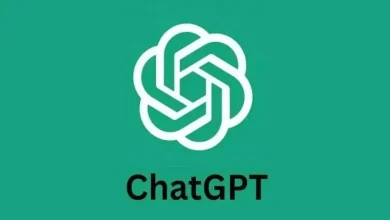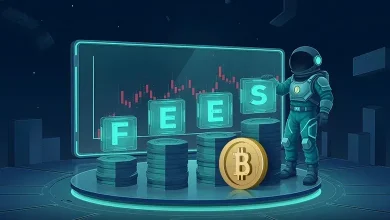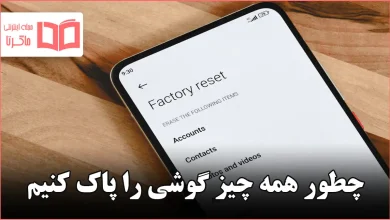یکی از دغدغههای اصلی کاربران واتساپ هنگام نصب مجدد این اپلیکیشن، حفظ اطلاعات قبلی مانند چتها، رسانهها و گروهها است. خوشبختانه، با استفاده از قابلیت بکاپگیری واتساپ، میتوانید به راحتی این اپلیکیشن را دوباره نصب کنید و تمام اطلاعات خود را بازیابی نمایید. با بخش ترفند ماگرتا همراه شوید.
مطلب پیشنهادی: آموزش ری اکشن به پیام ها در واتساپ
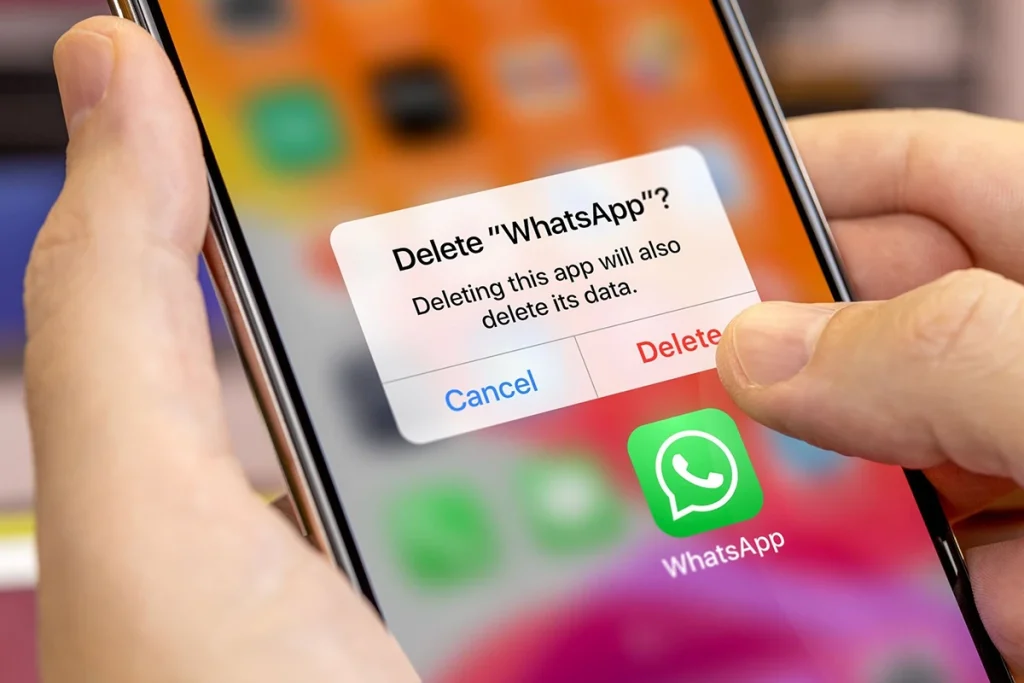
نصب مجدد واتساپ بدون پاک شدن اطلاعات در اندروید
واتساپ امکان پشتیبانگیری از تاریخچه چتها و فایلهای چندرسانهای را برای کاربران اندروید فراهم کرده است تا در صورت نصب مجدد برنامه، اطلاعات از دست نرود. حتی اگر پیش از حذف برنامه، نسخه پشتیبان ایجاد نکرده باشید، نگران نباشید؛ زیرا واتساپ بهطور خودکار هر روز نسخهای از اطلاعات را در حافظه داخلی گوشی ذخیره میکند.
۱. برنامه واتساپ را در موبایل اندروید خود باز کنید. روی سه نقطه در گوشه بالا سمت راست ضربه بزنید و از منوی کشویی گزینه تنظیمات (Settings) را انتخاب کنید.
۲. سپس به بخش گفتوگوها (Chats) بروید.
۳. گزینه پشتیبانگیری گفتوگوها (Chat backup) را انتخاب کنید. در این بخش روی گزینه پشتیبانگیری به گوگل درایو (Back up to Google Drive) ضربه بزنید.
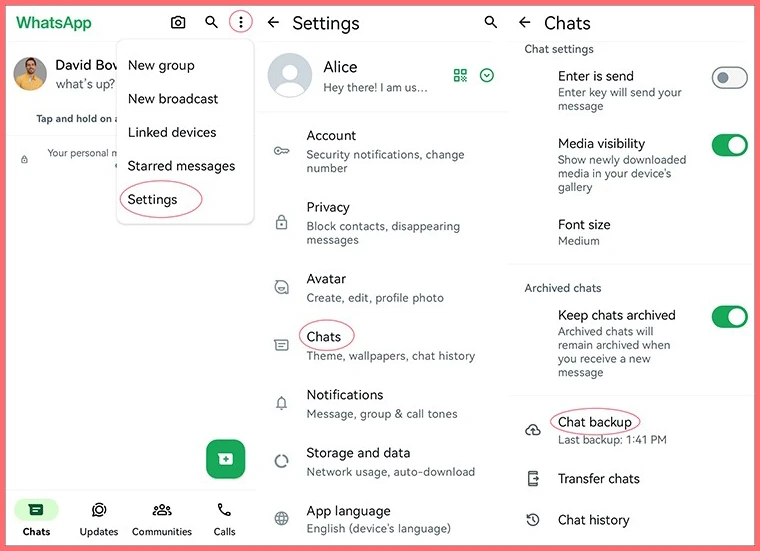
نکته: بر اساس نیاز خود، دفعات پشتیبانگیری را تنظیم کنید و برای اتصال به حساب گوگل، روی گزینه حساب گوگل (Google Account) ضربه بزنید و دسترسی لازم را تأیید کنید. تا زمانی که واتساپ شما به گوگل درایو متصل باشد، میتوانید با زدن دکمه پشتیبانگیری (BACK UP) فایل پشتیبان ایجاد کنید.
۴. آیکون واتساپ را در صفحه اصلی گوشی خود لمس کرده و نگه دارید. سپس در پنجره کوچکی که ظاهر میشود، گزینه حذف نصب یعنی (Uninstall) را انتخاب کنید تا واتساپ از دستگاه اندرویدی شما حذف شود. به فروشگاه گوگل پلی بروید و مجددا برنامه واتساپ را نصب کنید.
۵. واتساپ تازه نصب شده را در دستگاه اندرویدی خود باز کرده و شماره تلفن را تأیید کنید.
۶. واتساپ پیامی نمایش میدهد که شما را به بازیابی پیامها و رسانهها از Google Drive هدایت میکند. کافی است گزینه RESTORE را انتخاب کنید تا دادهها بازیابی شوند.
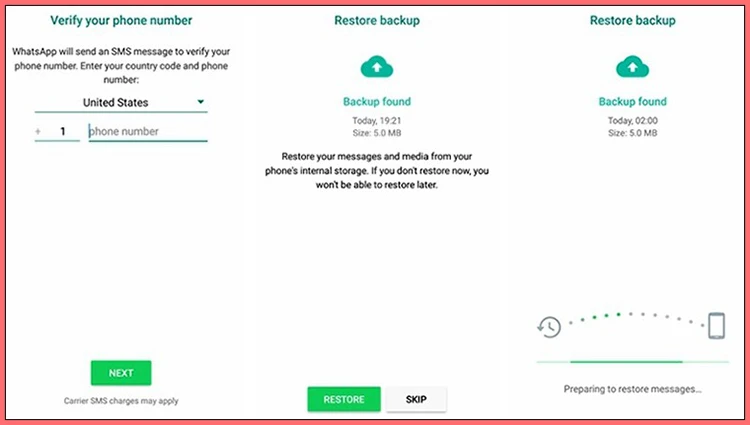
نصب مجدد واتساپ بدون پاک شدن اطلاعات در آیفون
برای کاربران آیفون، اگر پیش از این یک نسخه پشتیبان از چتهای خود در iCloud ایجاد کرده باشید، میتوانید مطمئن باشید که اطلاعات واتساپ شما پس از نصب مجدد به صورت ایمن ذخیره خواهد شد. تمامی پیامها و رسانهها را میتوانید به راحتی از نسخه پشتیبان بازیابی کنید.
۱. برنامه واتساپ را در آیفون خود باز کنید و در پایین صفحه روی زبانه تنظیمات (Settings) ضربه بزنید.
۲. به بخش چتها (Chats) بروید و سپس گزینه پشتیبانگیری از چت (Chat Backup) را انتخاب کنید. روی گزینه پشتیبانگیری اکنون (Back up now) بزنید تا تاریخچه چتها و رسانههای شما در iCloud ذخیره شود.
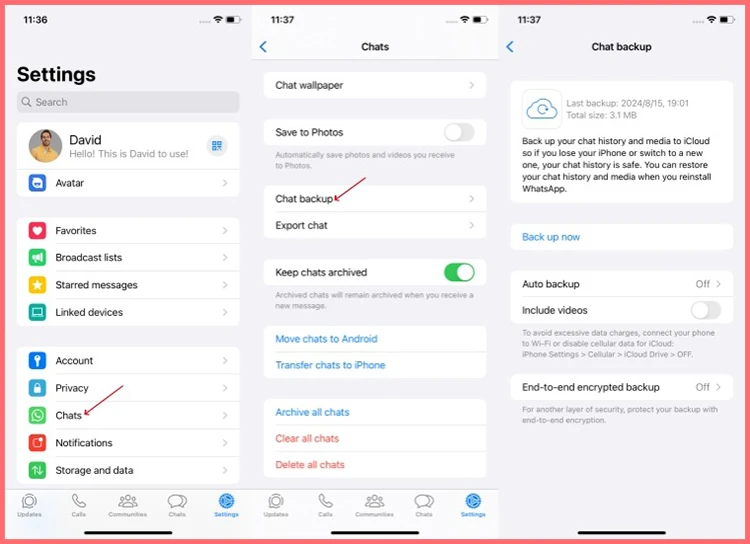
۳. روی آیکون واتساپ در صفحه آیفون خود انگشت خود را نگه دارید. سپس برنامه را حذف کنید. به فروشگاه اپ استور بروید، واتساپ را جستجو کنید و دوباره آن را دانلود و نصب کنید.
۴. واتساپ تازه نصبشده را باز کنید و شماره تلفن خود را تأیید کنید.
۵. از شما خواسته میشود تا تاریخچه چتها را از پشتیبان iCloud بازیابی کنید. کافی است روی گزینه بازیابی (Restore) ضربه بزنید تا پس از نصب مجدد، دادههای شما از دست نرود.
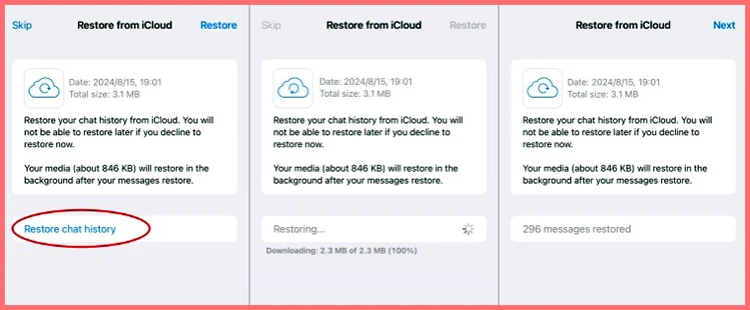
فرایند نصب مجدد واتساپ بدون از دست دادن اطلاعات میتواند هم در دستگاههای اندروید و هم آیفون ساده باشد. در این مقاله، مراحل کامل این کار توضیح داده شده است تا بتوانید به آسانی آن را انجام دهید.
همچنین مشاهده کنید: چگونه چند واتساپ داشته باشیم
برای مدیریت اطلاعات واتساپ خود به روشی مطمئن، نرمافزار Joyoshare WhatsApp Transfer را از دست ندهید. این ابزار به شما امکان میدهد به صورت رایگان و در هر زمان از اطلاعات خود پشتیبان بگیرید، پیشنمایش این پشتیبانها را به صورت زنده مشاهده کنید و اطلاعات خود را در شرایط مختلف از دست دادن داده بازیابی کنید.